Wenn Sie jemals das Gefühl haben, am Telefon belästigt zu werden, gewöhnen wir uns alle mit unseren Festnetztelefonen und Callcentern für Isolierung, Strom usw. daran. Es ist auch möglich, sein Samsung XCover 4 zu belästigen es ist viel weniger angenehm. Es gibt jedoch Funktionen, die eine Kontaktaufnahme durch diese Personen verhindern. Dies ist insbesondere bei der Sperrung von Textnachrichten der Fall.
Wenn Sie jedoch Textnachrichten blockiert haben, haben Sie keinen Zugriff mehr darauf. Was sind die Lösungen, wenn Sie Ihre Meinung ändern und möchten? Blockierte Nachrichten auf Ihrem Samsung XCover 4 wiederherstellen?
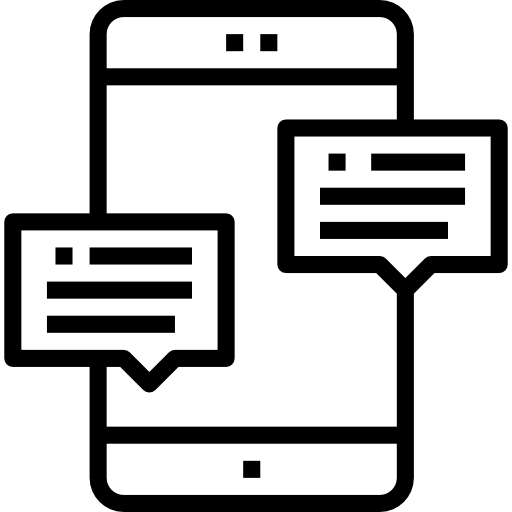
Genau genommen haben wir diesen Leitfaden geschrieben, um Ihnen bei der Bewältigung dieser Manipulation zu helfen. Zuerst werden wir die Manipulation zum Blockieren von Textnachrichten auf Ihrem Smartphone entdecken So sehen Sie blockierte Nachrichten auf Ihrem Samsung XCover 4 , zuerst durch die Geschichte, dann mit einem Computer und Datenwiederherstellung.
Wie blockiere ich Textnachrichten von einer Nummer auf dem Samsung XCover 4?
Wir beginnen diesen Artikel daher, indem wir zu den Grundlagen zurückkehren und die Manipulation zeigen oder erneut zeigen Blockieren Sie Textnachrichten von einer Nummer auf Ihrem Samsung XCover 4. Auch wenn Sie nur die Textnachrichten von jemandem blockieren möchten, beachten Sie, dass die Funktionalität von Android ebenfalls blockiert wird seine Anrufe. So verhindern Sie, dass Ihnen eine Nummer Textnachrichten sendet:
- Öffnen Sie die Anwendung „Nachrichten“ Ihres Samsung XCover 4
- Wenn Sie sich in der Konversationsliste befinden, klicken Sie auf die drei kleinen vertikalen Punkte oben rechts auf dem Bildschirm
- Klicken Sie dann auf "Einstellungen"
- Endlich in "Nummern und Nachrichten sperren" Geben Sie die Nummer ein, die Sie blockieren möchten
- Unten sehen Sie die Liste der gesperrten Nummern auf Ihrem Samsung XCover 4
Wie kann ich blockierte Nachrichten auf einem Samsung XCover 4 wiederherstellen?
Wir gehen nun zu dem Teil über, der Sie wahrscheinlich am meisten interessiert. Wie kann ich blockierte Textnachrichten auf einem Samsung XCover 4 sehen? Es stehen zwei Techniken zur Verfügung: Bei der ersten müssen Sie lediglich durch die Einstellungen Ihres Mobiltelefons navigieren, bei der zweiten müssen Sie Ihr Samsung XCover 4 an einen Computer anschließen, um die gelöschten Daten wiederherzustellen.
Wie kann ich blockierte SMS auf dem Samsung XCover 4 über die Einstellungen Ihres Mobiltelefons sehen?
Bei den neuen Android-Versionen empfehlen wir Ihnen Überprüfen Sie die Android-Version Ihres Samsung XCover 4können Sie viele Dinge tun, unter anderem blockierte Textnachrichten auf Ihrem Samsung XCover 4 durchsuchen. Bei früheren Versionen ist dies nicht unbedingt möglich, wir haben den Test mit Android 10 durchgeführt und diese Funktion ist verfügbar Probieren Sie es auf Ihrem Mobiltelefon aus, auch wenn es eine frühere Version hat. Möglicherweise funktioniert es, oder fahren Sie mit dem nächsten Teil dieses Artikels fort. Lass uns gehen:
- Entsperren Sie Ihr Samsung XCover 4
- Gehen Sie zur Anwendung "Nachrichten"
- Klicken Sie auf die drei kleinen vertikalen Punkte oben rechts auf dem Bildschirm
- Zum Schluss im Menü " Die Einstellungen " treffen in "Nummern und Nachrichten sperren"
- In der Registerkarte "Blockierte Nachrichten" Sie haben Zugriff auf die Liste aller durch Ihre Blockierung gefilterten Textnachrichten und können sie daher einsehen. Sie können sie auch durch Anklicken in Ihrem normalen Diskussionsthread wiederherstellen
Wie kann ich blockierte Textnachrichten auf dem Samsung XCover 4 mithilfe eines Computers wiederherstellen?
Letzte Option für den Fall, dass Sie die im vorherigen Teil beschriebene Funktionalität nicht finden können oder feststellen, dass sich in der Liste nichts befindet, obwohl Sie davon überzeugt sind, dass Sie Textnachrichten erhalten haben, die auf Ihrem Samsung XCover 4 blockiert wurden Keine Sorge, es gibt eine andere Lösung, sie zu finden, und zwar mithilfe eines Computers. Sehen Sie sich den folgenden Prozess an:
- Aktivieren Sie den USB-Debugging-Modus auf Ihrem Samsung XCover 4
- Verbinden Sie Ihr Samsung XCover 4 mit Ihrem Computer
- Verwenden Sie eine Root-Software, um Ihr Mobiltelefon zu rooten
- Verwenden Sie jetzt eine Art Datenwiederherstellungssoftware (die überwiegende Mehrheit ist kostenlos und funktioniert auf ähnliche Weise)
- Klicken Sie auf „Nachrichten“. Denken Sie auch daran, die Option „Anhang“ zu aktivieren, wenn Sie diese wiederherstellen möchten, damit die Software alle Ihre SMS, blockierten SMS und gelöschten SMS auf Ihrem Samsung XCover 4 findet
Wenn Sie viele Tutorials benötigen, um das Samsung XCover 4 zu meistern, laden wir Sie ein, sich die anderen Tutorials in der Kategorie anzusehen: Samsung X-Cover 4.
